Wydajność Twojej pracy może łatwo zależeć od wydajności komputera z systemem Windows. Jednak Twój komputer może doświadczać dużego zużycia procesora graficznego i procesora przez izolację wykresu urządzeń audio systemu Windows, co ostatecznie wpływa na wydajność urządzenia.
Jaka jest więc przyczyna problemu z izolacją wykresu urządzeń audio systemu Windows i jak można to zrobić naprawić wysokie użycie procesora i karty graficznej? Czytaj dalej, aby się dowiedzieć. Zacznijmy od początku.
Co to jest izolacja wykresu urządzeń audio systemu Windows
Izolacja wykresu urządzeń audio systemu Windows, znana również jako audiodg.exe, to proces obsługujący cyfrowe przetwarzanie sygnału, który obejmuje zaawansowane efekty poprawy dźwięku na komputerze z systemem Windows. To jak menedżer, który porządkuje zadania audio i zapobiega awariom całego systemu.

Pomaga również poprawić wydajność komputera, zapewniając płynne działanie wszystkich zadań związanych z dźwiękiem. Użytkownicy mogą również dostosować niektóre parametry audio, takie jak bas, a nawet tworzyć niestandardowe efekty dźwiękowe. Jednak czasami nawet ten program może powodować problemy w systemie, prowadząc do wysokiego obciążenia procesora i karty graficznej.
Ale nie martw się! Po kilku krokach rozwiązywania problemów wymienionych w następnej sekcji powinieneś być w stanie to naprawić.
10 sposobów naprawy izolacji wykresu urządzenia audio w systemie Windows Wysokie użycie procesora
Teraz, gdy znasz już system Windows Izolacja wykresów urządzeń audio (audiodg.exe) nie jest wrogiem, nadszedł czas, aby przyjrzeć się wszystkim powodom, dla których zużywa tak dużo procesora i karty graficznej oraz jak można to naprawić.
1. Użyj narzędzia do rozwiązywania problemów z dźwiękiem w systemie Windows
Na szczęście system Windows 11 jest wyposażony w narzędzie do rozwiązywania problemów z dźwiękiem, za pomocą którego można zidentyfikować i rozwiązać prawie wszystkie problemy z komponentami audio systemu. Oto jak możesz użyć narzędzia do rozwiązywania problemów z dźwiękiem, aby naprawić wysokie zużycie zasobów przez program Windows Audio Device Graph Isolation.
Krok 1: Wyszukaj i otwórz Ustawienia z paska wyszukiwania.
Wskazówka: możesz też nacisnąć klawisz Windows + skrót klawiaturowy I, aby otworzyć aplikację Ustawienia.
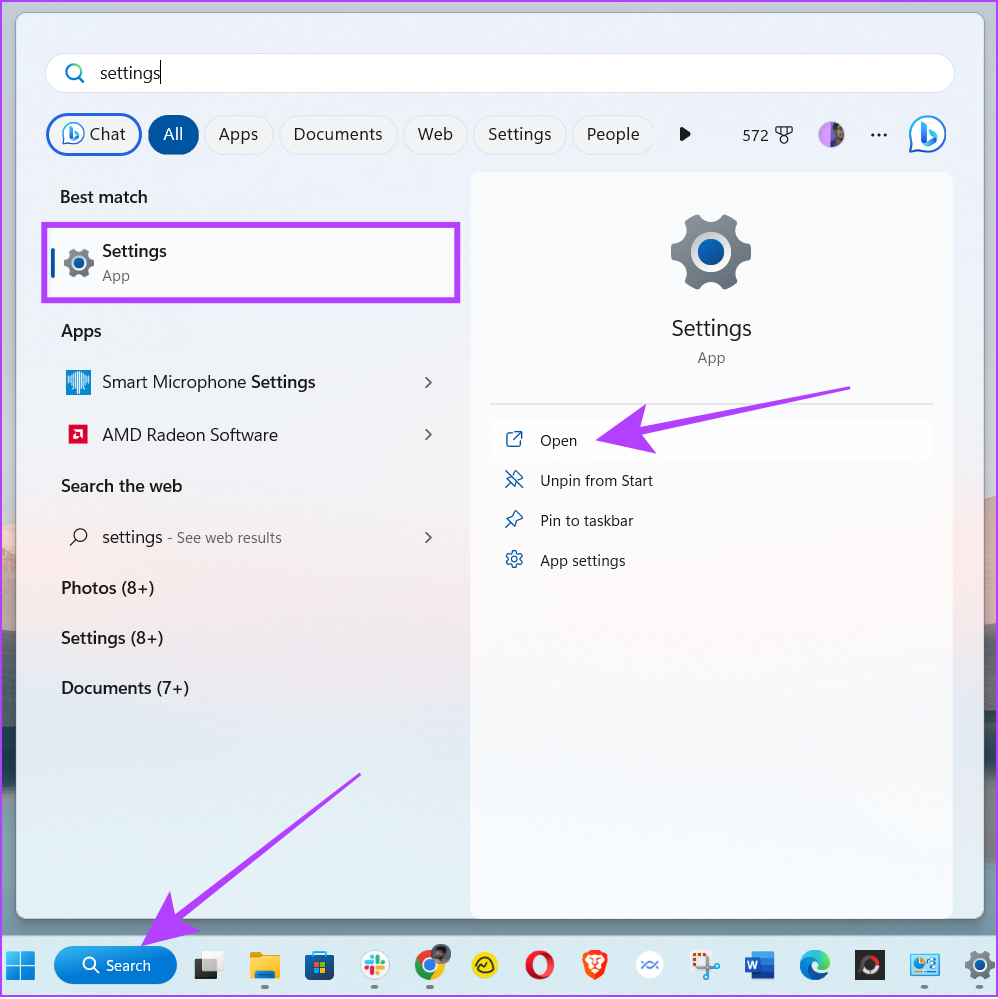
Krok 2: Wybierz System, a następnie wybierz Rozwiązywanie problemów.
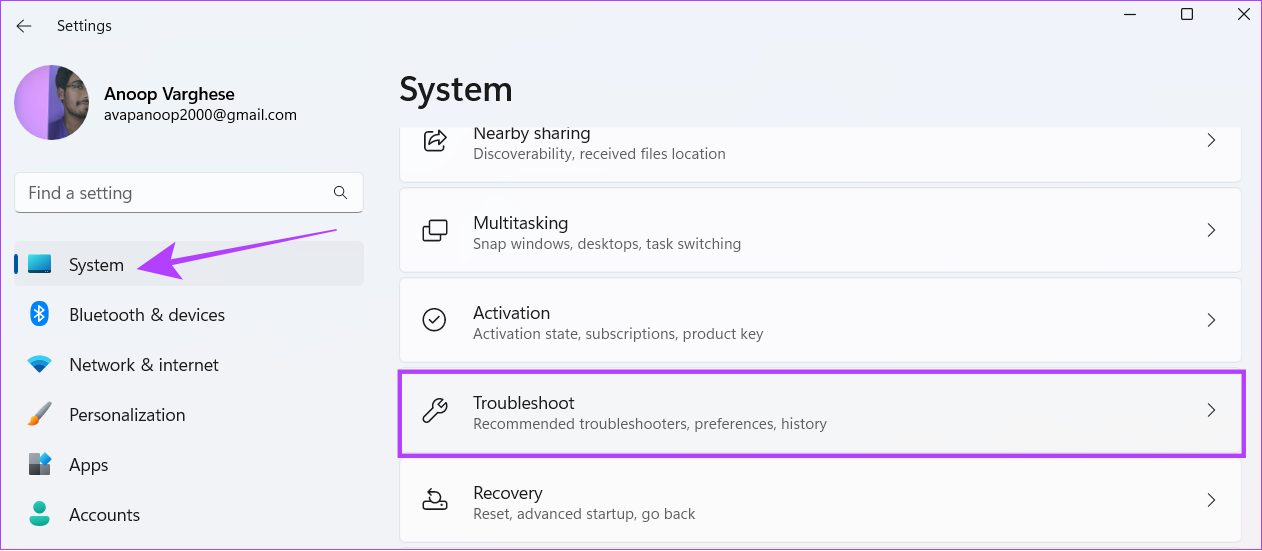
Krok 3: Wybierz inne narzędzia do rozwiązywania problemów.
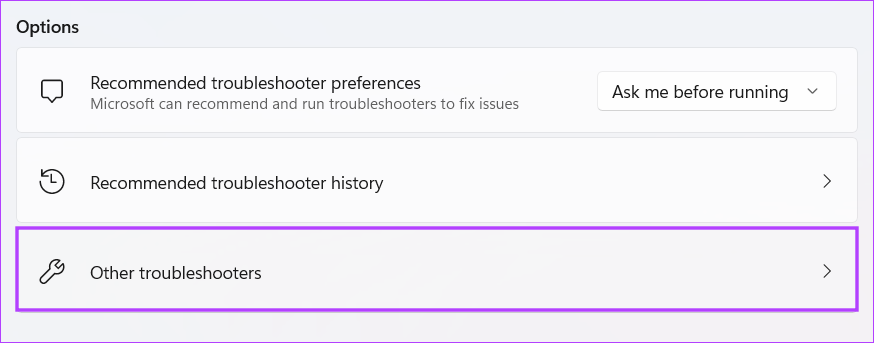
Krok 4: Naciśnij teraz Uruchom obok opcji Odtwarzanie dźwięku.
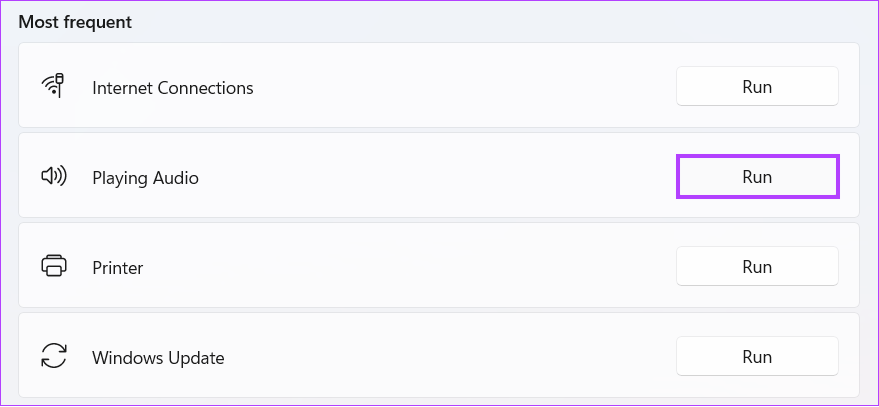
Krok 5: Jeśli pojawi się monit, wprowadź hasło systemowe.
Krok 6: Wybierz bieżące urządzenie odtwarzające i kliknij Dalej.
Po uruchomieniu program wyświetli sugestie. Uzgodnij, co Ci odpowiada i sprawdź, czy problem został rozwiązany. Jeśli nie, zalecamy ponowne wykonanie tych czynności, ale tym razem wybierz inne źródło dźwięku.
2. Zamknij izolację wykresu urządzeń audio systemu Windows z Menedżera zadań
Jeśli jakikolwiek program zużywa dużo zasobów komputera, najlepiej zamknąć go, otwierając Menedżera zadań. Ponieważ jednak Windows Audio Device Graph Isolation jest aplikacją systemową, zamknięcie jej wpłynie na wyjście audio. Niezależnie od tego, jeśli nadal chcesz zamknąć program działający w tle, wykonaj następujące czynności:
Krok 1: Otwórz Menedżera zadań za pomocą kombinacji klawiszy Ctrl + Shift + Esc.
Krok 2: Kliknij prawym przyciskiem myszy opcję „Izolacja wykresu urządzeń audio systemu Windows” i wybierz opcję Zakończ zadanie.
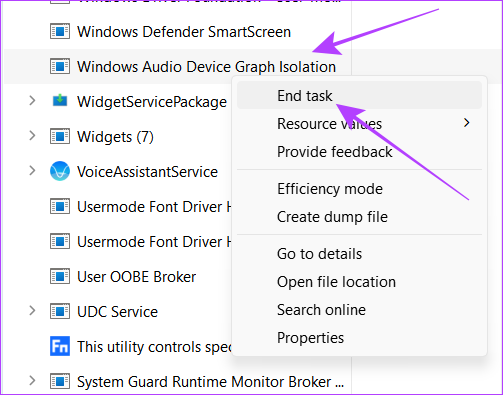
3. Sprawdź pochodzenie izolacji grafu urządzeń audio systemu Windows
Gdy złośliwe oprogramowanie dostanie się do systemu, może działać jako program systemowy, taki jak izolacja grafu urządzeń audio systemu Windows, aby dyskretnie działać w tle. Ponieważ działa w tle, może również dużo zużywać zasoby i spowalniać system. Oto, jak możesz się upewnić, że to program systemowy zużywa procesor i kartę graficzną, a nie złośliwe oprogramowanie.
Krok 1: Otwórz Menedżera zadań, używając kombinacji klawiszy Ctrl + Shift + Esc.
Krok 2: kliknij Procesy.
Krok 3: Poszukaj „Izolacja wykresu urządzeń audio systemu Windows”.
Wskazówka: Możesz użyć paska wyszukiwania, aby łatwo zlokalizować program, wyszukując audiodg.
Krok 4: Prawo-kliknij opcję Izolacja wykresu urządzeń audio systemu Windows i naciśnij Właściwości.
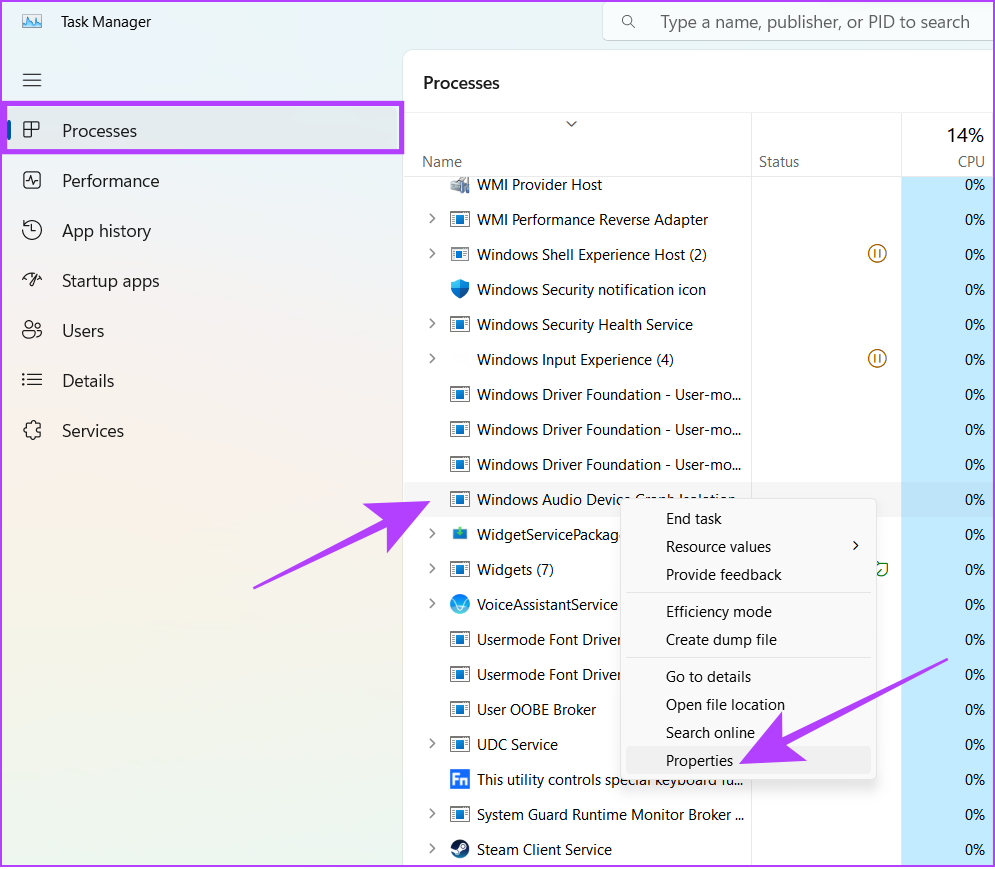
Krok 5: Kliknij Ogólne i sprawdź, co jest wymienione obok Lokalizacja.
Jeśli proces przekieruje Cię do C:\Windows \System32 wskazuje na autentyczność. W przeciwnym razie może to być jakiś złośliwy program działający jako aplikacja systemowa. Ze względów bezpieczeństwa zalecamy wykonanie skanowania całego systemu w poszukiwaniu złośliwego oprogramowania.
4. Skanuj za pomocą oprogramowania antywirusowego
Wirusy lub inne złośliwe programy nigdy nie są przyjaciółmi Twojego systemu. Istnieje wiele sposobów, przez które twój system może zostać dotknięty złośliwym oprogramowaniem. Oprócz kradzieży danych oprogramowanie to może powodować problemy, takie jak maksymalne obciążenie procesora i karty graficznej systemu.
Domyślnie system jest wyposażony w oprogramowanie „Ochrona przed wirusami i zagrożeniami”, które skanuje komputer. Oto jak uzyskać do niego dostęp:
Krok 1: Otwórz wyszukiwarkę Windows, wpisz Ochrona przed wirusami i zagrożeniami i otwórz ją z wyników.
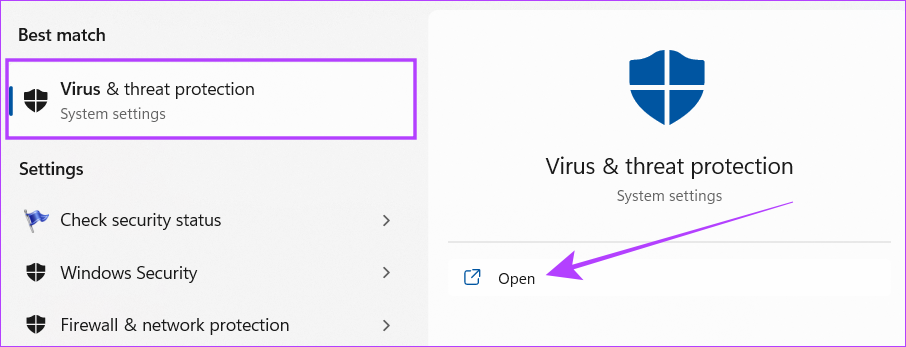
Krok 2: Wybierz Szybkie skanowanie.
Twój system przeprowadzi skanowanie i jeśli wykryje jakiekolwiek problemy, poinformuje Cię o tym.
Wskazówka: Aby uzyskać lepsze wyniki, możesz kliknąć opcje skanowania i wybrać typ skanowania, aby uzyskać bardziej szczegółowy wynik. Głębokie skanowanie gwarantuje również znalezienie każdego złośliwego pliku, który nie został wykryty podczas szybkiego skanowania.
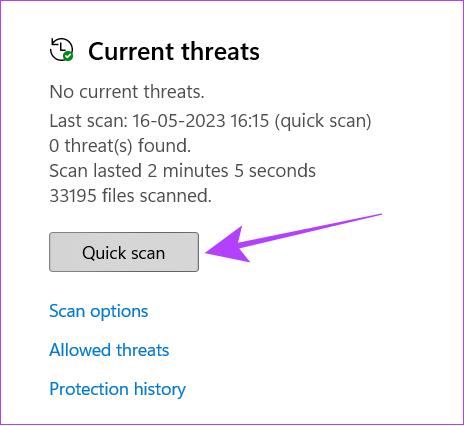
Oprócz aplikacji „Ochrona przed wirusami i zagrożeniami” możesz także użyć „Microsoft Safety Scanner”, który również obiecuje podobne działanie. Możesz go pobrać z poniższego łącza.
Pobierz Microsoft Safety Scanner (32-bit)
Pobierz Microsoft Safety Scanner (64-bitowy )
5. Sprawdź ponownie wszelkie ostatnie zmiany wprowadzone w systemie
Jak wiesz, Windows Audio Device Graph Isolation jest aplikacją systemową i wszelkie wprowadzone zmiany będą miały wpływ na cały system. Chociaż mogłeś nie wprowadzić żadnych zmian ręcznie, niektóre aplikacje mogły to zrobić, a nawet w wyniku jakichkolwiek zmian wprowadzonych w sprzęcie.
1. Odinstaluj podejrzane i ostatnio zainstalowane oprogramowanie
Zawsze zaleca się instalowanie aplikacji z autoryzowanych źródeł, w przeciwnym razie bezpieczeństwo komputera będzie zagrożone. Dlatego jeśli masz podejrzenia lub zacząłeś borykać się z wysokim zużyciem procesora i karty graficznej po zainstalowaniu określonej aplikacji, zalecamy odinstalowanie programu na komputerze z systemem Windows i sprawdzenie, czy problem nadal występuje.
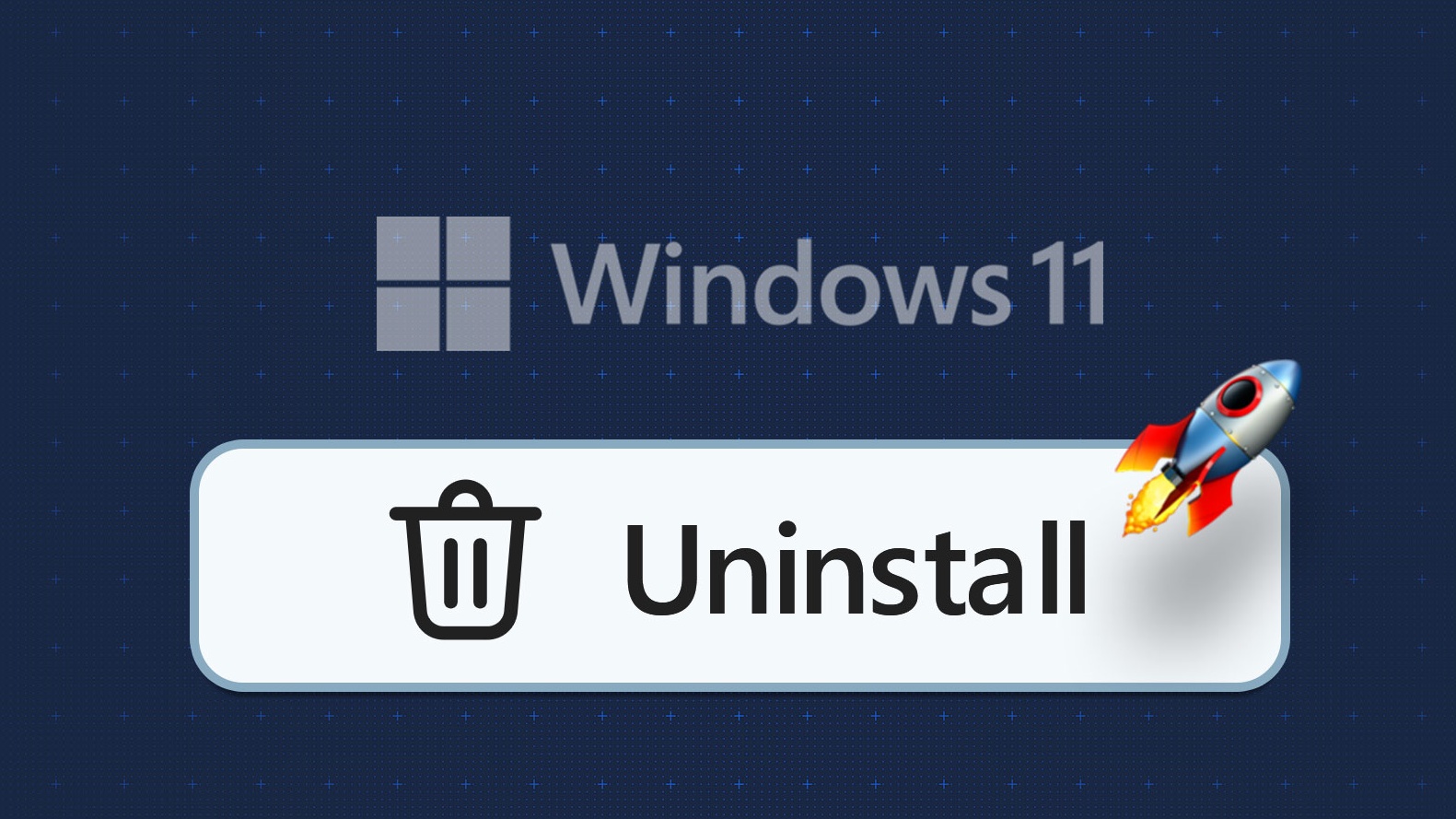
2. Odłącz i ponownie podłącz zestaw słuchawkowy lub głośniki
Jeśli nie masz odpowiedniego zestawu słuchawkowego lub głośnika do komputera z systemem Windows, może to wyrządzić więcej szkody niż pożytku. Ponieważ urządzenie może wywierać większy nacisk na system przez izolację wykresu urządzeń audio systemu Windows. Odłącz połączenie i sprawdź, czy problem nadal występuje.
Dodatkowo, jeśli niedawno zmieniłeś procesor graficzny komputera z systemem Windows lub dokonałeś wielu innych zmian sprzętowych, możesz zobaczyć, że sterowniki audio zużywają maksymalnie procesor i GPU.
6. Wyłącz wszystkie ulepszenia dźwięku
Choć ulepszenia dźwięku doskonale poprawiają jakość dźwięku, mogą również obciążać komputer. Dlatego wyłącz je i sprawdź, czy komputer wróci do normy.
Krok 1: Otwórz wyszukiwanie w systemie Windows, wpisz Panel sterowania i otwórz go w wynikach.
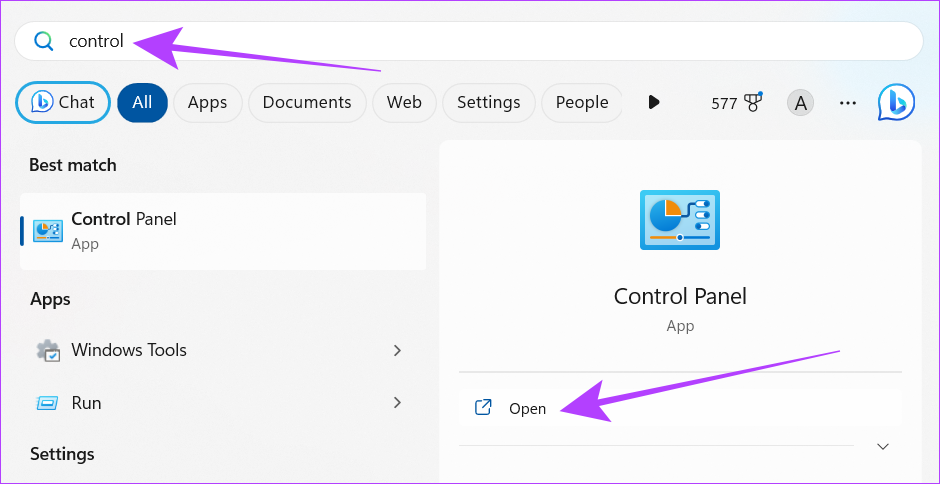
Krok 2: Naciśnij „Sprzęt i dźwięk”.

Krok 3: Przejdź do dźwięku.
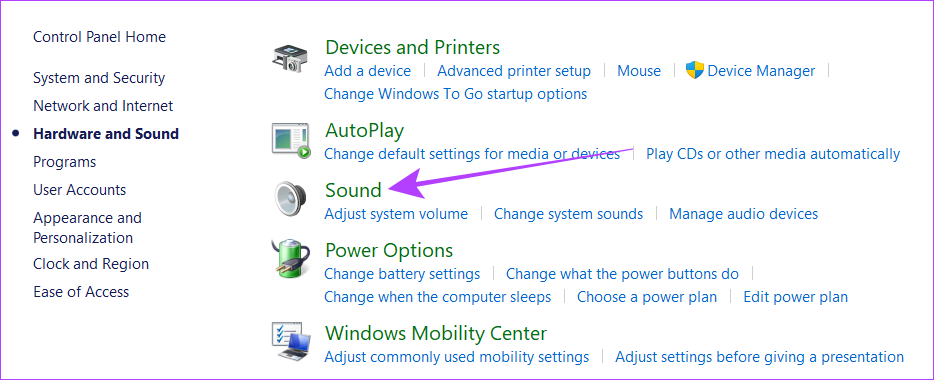
Krok 4: Wybierz Odtwarzanie > kliknij prawym przyciskiem myszy bieżące źródło dźwięku i naciśnij Właściwości.
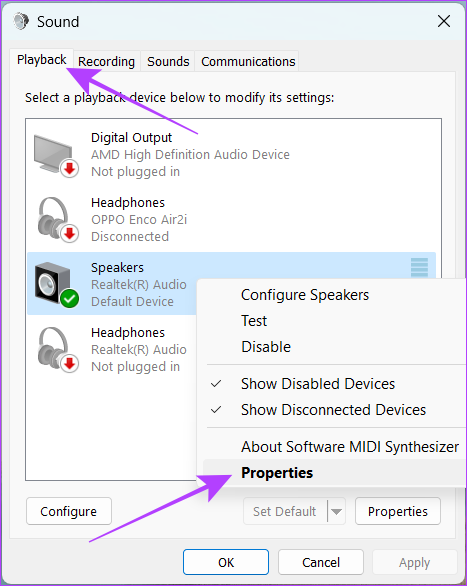
Krok 5: Przejdź do karty Zaawansowane i odznacz opcję „Włącz ulepszenia dźwięku”.
Wskazówka: Aby upewnić się, że nie ma więcej nacisk na system, możesz również odznaczyć opcję „Zezwól na sprzętową akcelerację dźwięku na tym urządzeniu”.
Krok 6: Teraz kliknij przycisk Zastosuj, a następnie OK.
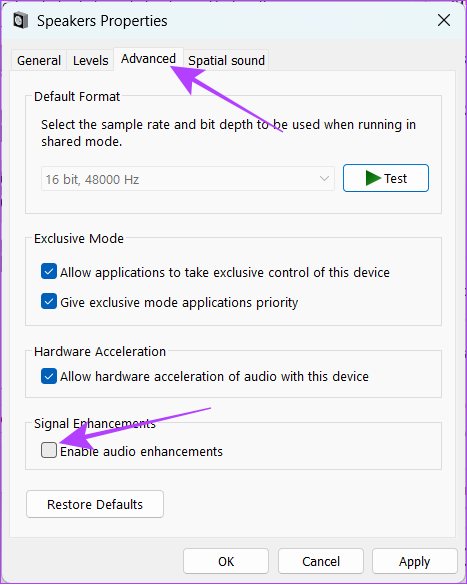
7. Zrestartuj system
Czy jesteś osobą, która nie uruchamia ponownie komputera przez długi czas? Chociaż większość nowoczesnych komputerów z systemem Windows może działać nieprzerwanie, nie oznacza to, że nie należy ich uruchamiać ponownie od czasu do czasu.
Ponowne uruchomienie komputera spowoduje również zakończenie wszystkich bieżących sesji i wyczyszczenie plików tymczasowych. Czasami te pliki mogą być przyczyną wysokiego zużycia procesora i karty graficznej przez system.
Dlatego sugerujemy, aby od czasu do czasu uruchamiać ponownie system. Wykonaj następujące czynności.
Krok 1: Kliknij przycisk Windows, a następnie przycisk zasilania na nowym ekranie.
Krok 2: Wybierz Uruchom ponownie.
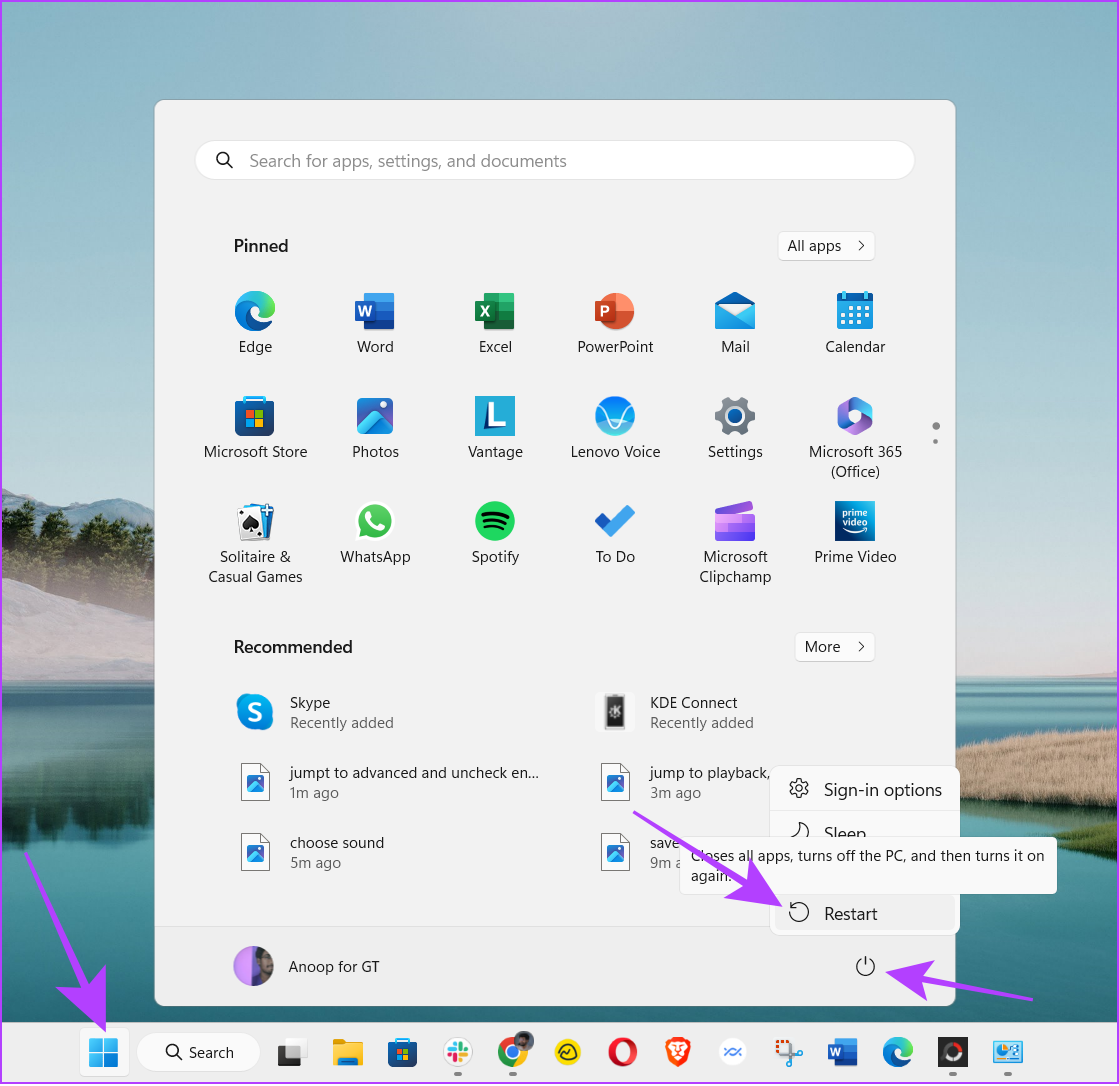
Krok 3: Wybierz Mimo to uruchom ponownie, aby potwierdzić.
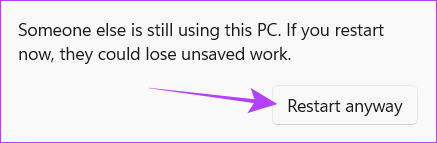
8. Wyłącz tryb wyłączności
Windows jest wyposażony w tryb wyłączności, który umożliwia aplikacjom innych firm ominięcie mechanizmu przetwarzania dźwięku systemu i wykorzystanie zasobów wymaganych przez aplikację. Może to być przyczyną wysokiego użycia procesora i karty graficznej przez aplikację Windows Audio Device Graph Isolation (audiodg.exe).
Możesz łatwo rozwiązać ten problem, wyłączając tryb wyłączności, wykonując następujące czynności:
Krok 1: Otwórz wyszukiwanie Windows, wpisz Panel sterowania i otwórz go z wyników.
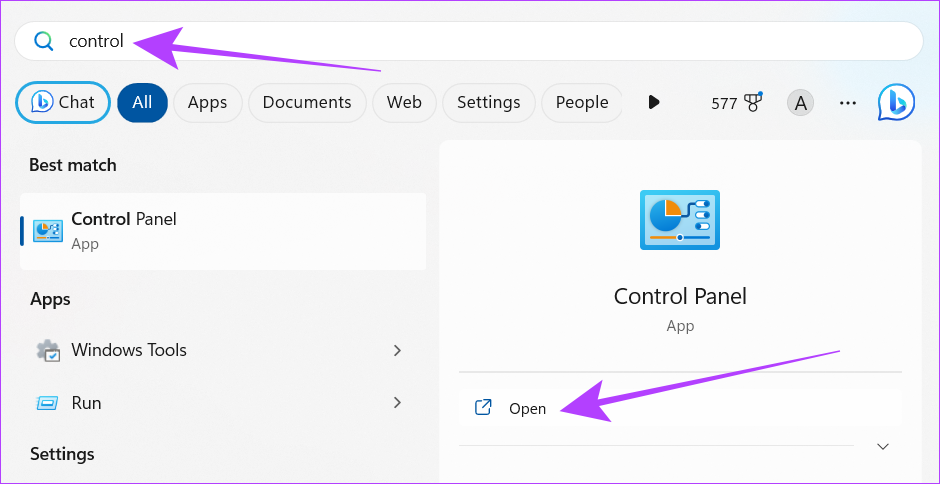
Krok 2: Wybierz „Sprzęt i dźwięk”.

Krok 3: Kliknij Dźwięk.
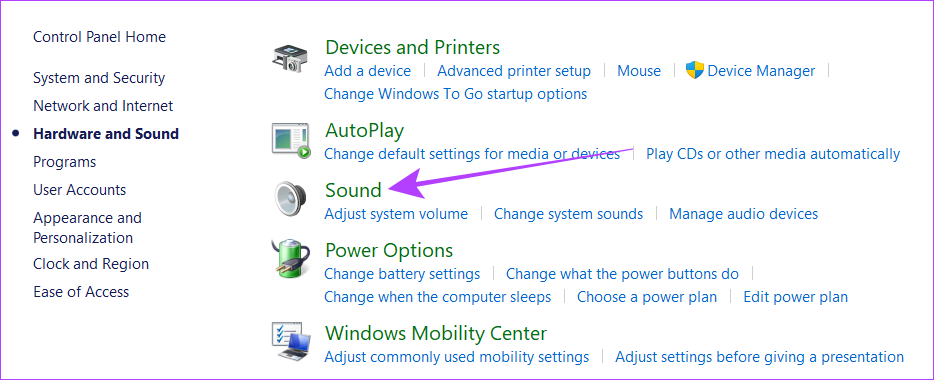
Krok 4: Przejdź do karty Odtwarzanie. Kliknij prawym przyciskiem myszy bieżące urządzenie audio i wybierz Właściwości.
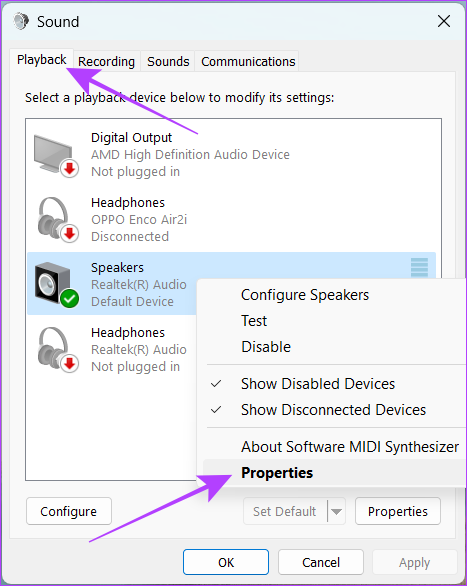
Krok 5: Przejdź do karty Zaawansowane i odznacz opcję „Zezwalaj aplikacjom na przejmowanie wyłącznej kontroli nad tym urządzeniem”.
Krok 6: Kliknij Apple, a następnie Ok.
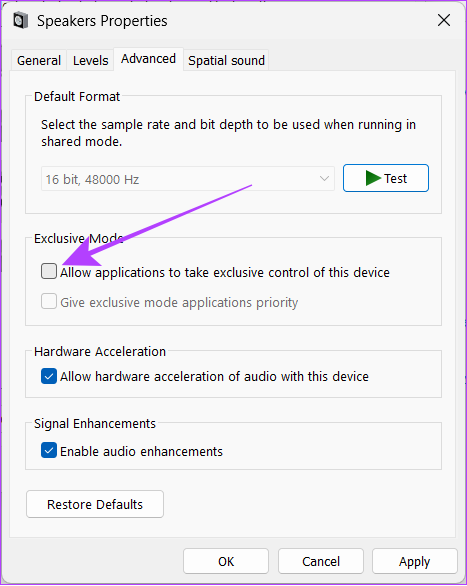
9. Modyfikuj częstotliwość próbkowania i głębię bitową
Częstotliwość próbkowania i głębia bitowa są ważnymi czynnikami wpływającymi na jakość dźwięku. Wyższe częstotliwości próbkowania i głębia bitowa mogą potencjalnie skutkować dokładniejszą i bardziej szczegółową reprodukcją dźwięku. Jednak oznacza to również większe zużycie zasobów, takich jak procesor i karta graficzna.
Obniżenie ustawień częstotliwości próbkowania dźwięku i głębi bitowej w systemie może zmniejszyć zużycie zasobów w procesie izolacji grafu urządzeń audio systemu Windows. Oto jak możesz to zrobić:
Krok 1: Otwórz wyszukiwarkę Windows, wpisz Panel sterowania i otwórz go z listy wyników.
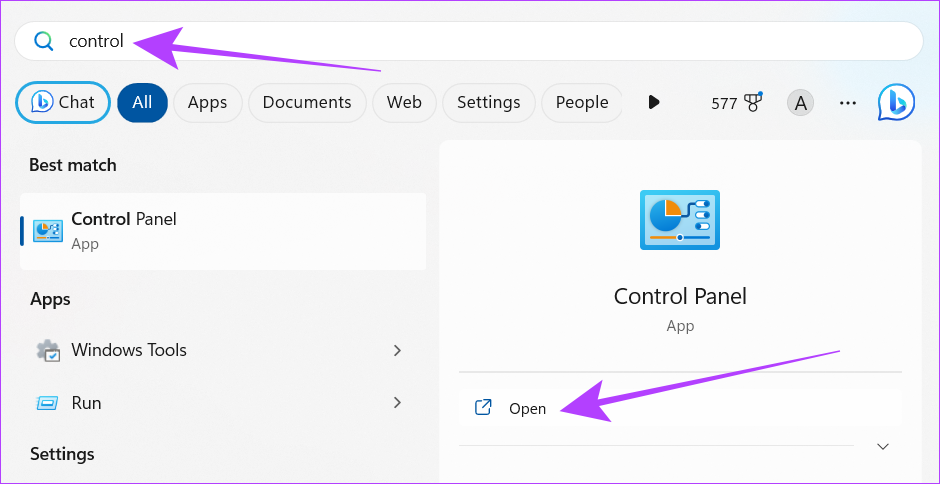
Krok 2: Kliknij „Sprzęt i dźwięk”.

Krok 3: Kliknij Dźwięk.
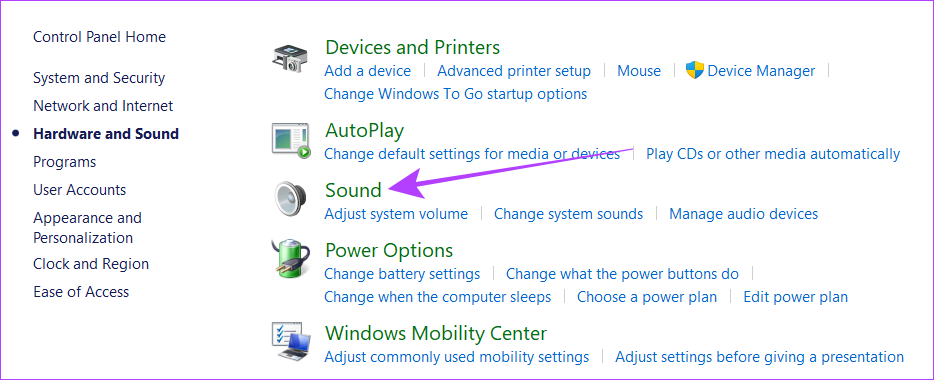
Krok 4: Przejdź do karty Odtwarzanie i kliknij dwukrotnie bieżące urządzenie audio.
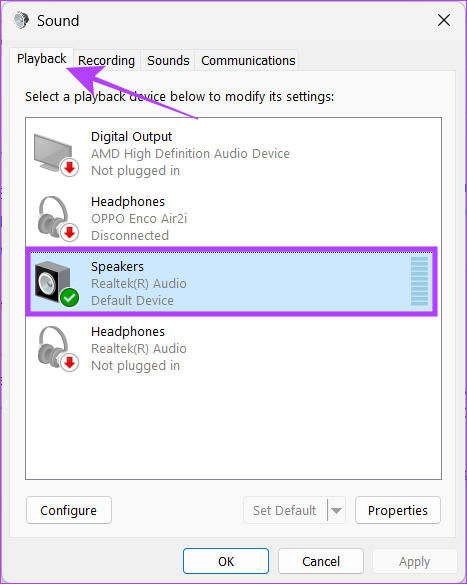
Krok 5: Przejdź do karty Zaawansowane i otwórz menu rozwijane.
Uwaga: Ta funkcja może nie być dostępna w niektórych systemach Windows Komputery PC.
Krok 6: Teraz wybierz najniższą jakość z bieżącej i wybierz jakość CD.
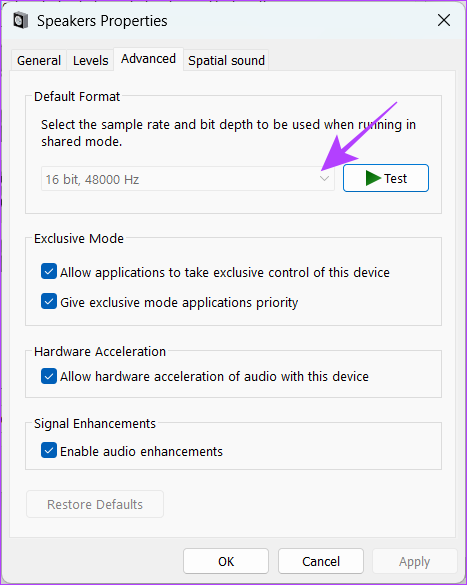
10. Wyłącz automatyczną regulację głośności
System Windows ma tendencję do automatycznego dostosowywania poziomów głośności w zależności od tego, co słyszysz. Jednak może to również skutkować znacznie wysokim zużyciem procesora. Aby rozwiązać ten problem, musisz:
Krok 1: Kliknij prawym przyciskiem myszy ikonę głośnika na pasku zadań.
Krok 2: Wybierz ustawienia dźwięku.
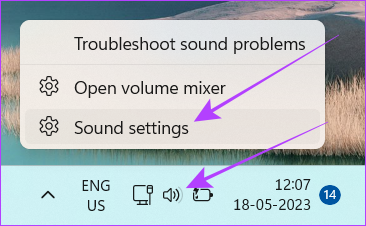
Krok 3: Przewiń w dół do Ustawień zaawansowanych i kliknij „Więcej ustawień dźwięku”.
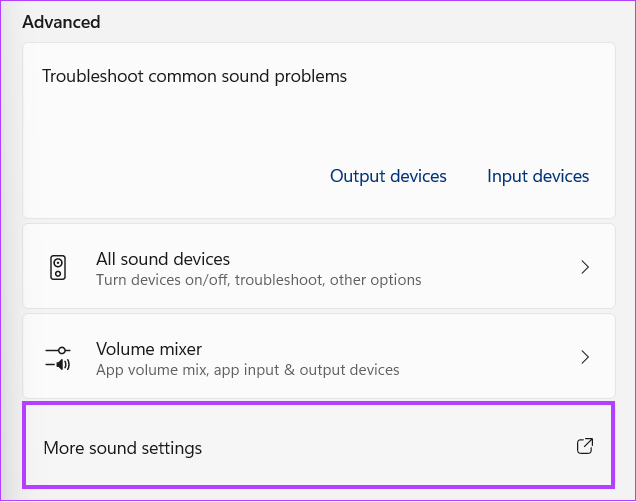
Krok 4: Przejdź do przodu do zakładki Komunikacja i wybierz Nic nie rób.
Krok 5: Kliknij Zastosuj, a następnie OK, aby zastosować zmiany.
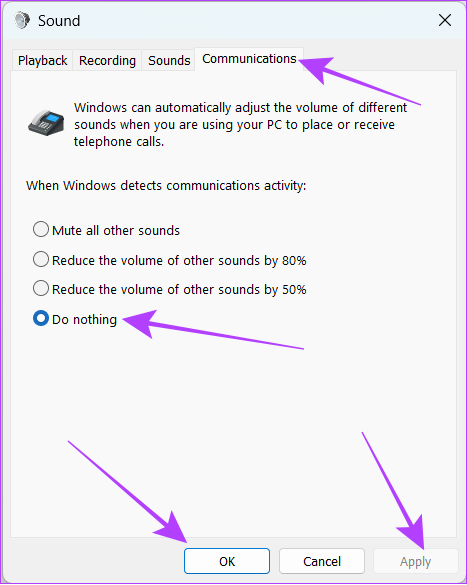
11. Zaktualizuj sterownik audio
Sterowniki audio pomagają systemowi Windows komunikować się między komponentami sprzętowymi audio, takimi jak karty dźwiękowe lub zintegrowane kontrolery audio. Jeśli jednak wystąpią jakieś błędy lub nieaktualne wersje tych sterowników, nie będą one w stanie odpowiednio działać i ostatecznie zużywają zasoby procesora i karty graficznej.
Dlatego, aby rozwiązać problem wysokiego zużycia Windows Audio Izolacja urządzeń, możesz je aktualizować, a nawet ponownie włączać. Oto jak to zrobić:
Krok 1: Otwórz wyszukiwarkę Windows, wpisz Menedżer urządzeń i otwórz go w wynikach.
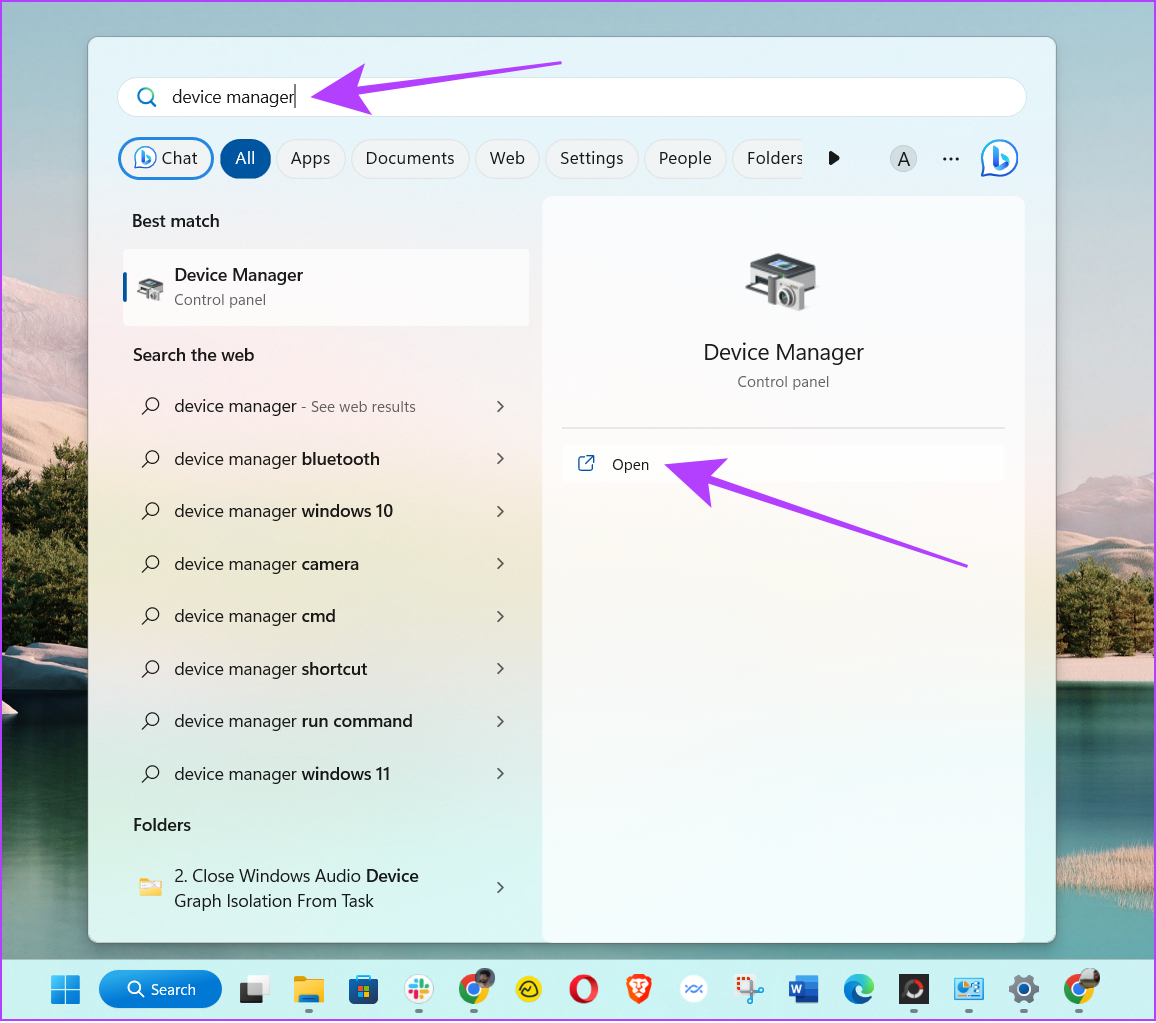
Krok 2: Rozwiń „Kontrolery dźwięku, wideo i gier”.
Uwaga: jeśli masz wiele identyfikatorów użytkowników systemu Windows, aby wprowadzić zmiany w sterownikach audio, musisz się zalogować identyfikator administratora.
Krok 3: Kliknij prawym przyciskiem myszy źródło dźwięku i wybierz Aktualizuj sterownik.
Uwaga: Możesz także wybrać Wyłącz urządzenie a następnie włącz go ponownie, aby sprawdzić, czy problem został rozwiązany.
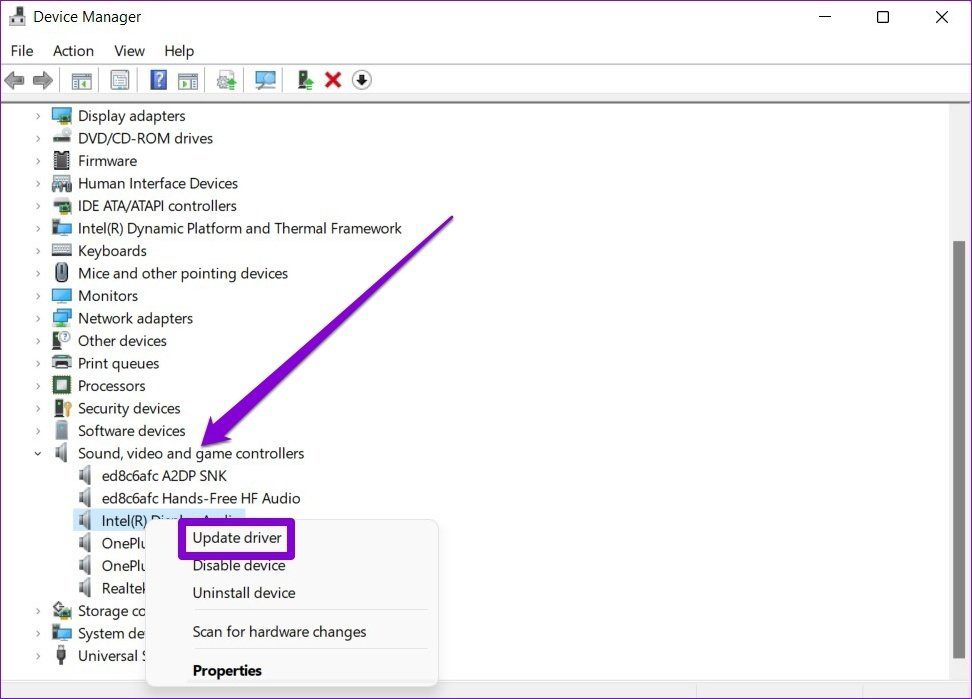
Teraz postępuj zgodnie z instrukcjami wyświetlanymi na ekranie, aby zaktualizować sterownik. Możesz wykonać tę samą procedurę dla wszystkich podłączonych urządzeń audio.
12. Zainstaluj ponownie sterowniki audio
Jeśli wysokie zużycie procesora i karty graficznej przez funkcję Windows Audio Device Graph Isolation nie zostanie naprawione nawet po zaktualizowaniu sterowników audio, najlepiej ponownie zainstalować sterownik audio. Aby zapewnić bezproblemowy proces, postępuj zgodnie z naszym szczegółowym przewodnikiem dotyczącym ponownej instalacji sterownika dźwięku w systemie Windows.
13. Uruchom w trybie awaryjnym
Jak wspomniano wcześniej, wysokie zużycie pamięci RAM, procesora i karty graficznej przez funkcję Windows Audio Device Graph Isolation (audiodg.exe) występuje, gdy aplikacje innych firm wymuszają to na aplikacji. Aby temu zapobiec, możesz uruchomić system Windows w trybie awaryjnym.

14. Odinstaluj i ponownie zainstaluj Skype’a
Niektórzy użytkownicy zgłaszali, że Skype zużywa dużo procesora podczas działania. Najlepszym rozwiązaniem jest odinstalowanie aplikacji. Oto jak to zrobić:
Krok 1: Otwórz Ustawienia na komputerze z systemem Windows
Krok 2: Przejdź do opcji Aplikacje > Zainstalowane aplikacje.
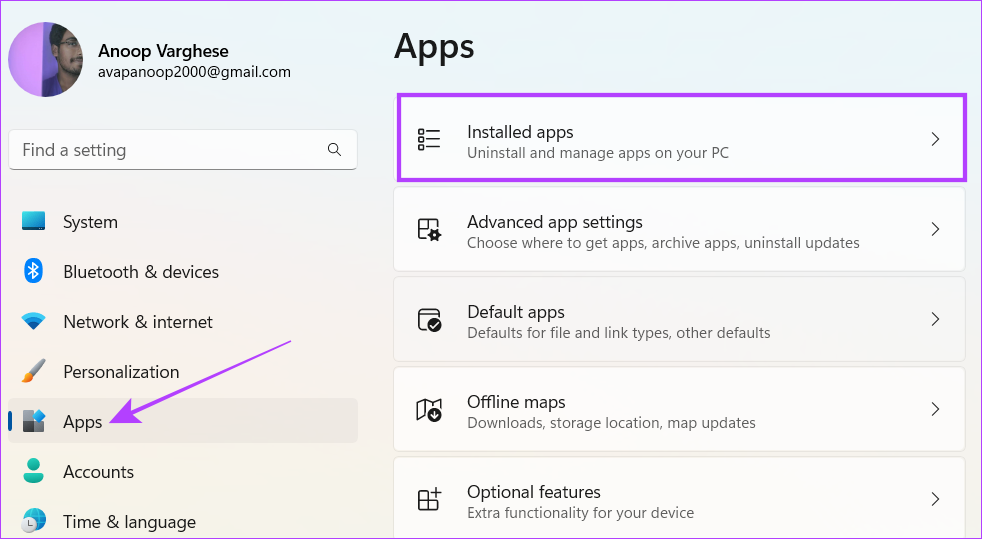
Krok 3: Przewiń do Skype’a i kliknij trzy kropki obok niego.
Krok 4: Teraz kliknij Odinstaluj.
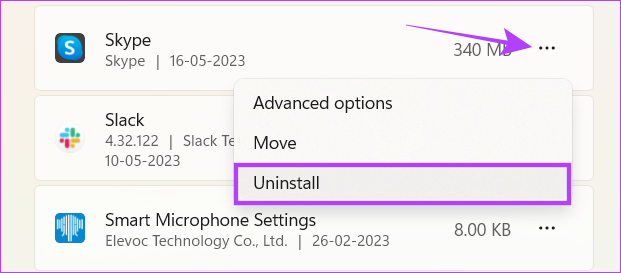
Teraz, po odinstalowaniu Skype’a, możesz sprawdzić inne dobre aplikacje do rozmów wideo dla swojego systemu. Jeśli jednak nie możesz pożegnać się ze Skype, możesz zainstalować go ponownie. Tylko upewnij się, że monitorujesz zużycie zasobów.
15. Zaktualizuj system Windows
Może to nie być Twój system ani aplikacje innych firm. Zamiast tego wysokie zużycie zasobów przez funkcję Windows Audio Device Graph Isolation może wynikać z pewnych błędów w systemie Windows. Aby to ułatwić, zapoznaj się z naszym szczegółowym przewodnikiem dotyczącym aktualizacji systemu Windows na komputerze.
16. Przywróć system do poprzedniego punktu przywracania
Jeśli wszystkie inne próby rozwiązania problemu zawiodą, powinieneś rozważyć przywrócenie systemu do wcześniej wygenerowanego punktu przywracania jako ostateczną opcję. Dzięki temu wszelkie zainstalowane aktualizacje zostaną również usunięte, chyba że i dopóki nie zostaną zapisane w punkcie przywracania.
Poza tym powinieneś wybrać przywracanie, które nie zawierało żadnych bieżących problemów, z którymi się borykasz. Jak zapewne już wiesz, przywracanie można wykonać tylko do czasu utworzenia punktu przywracania jakiś czas temu.
Krok 1: Otwórz Wyszukaj w systemie Windows, wpisz Utwórz punkt przywracania i otwórz go z wyników.
Jeśli pojawi się monit, wprowadź hasło systemowe.
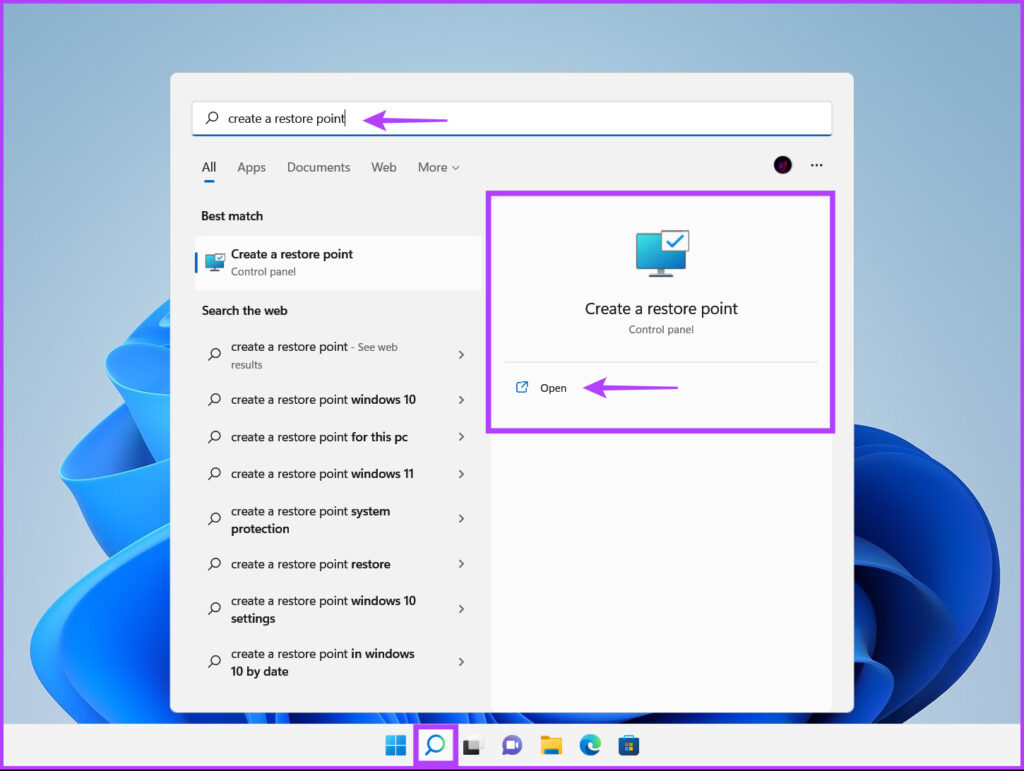
Krok 2: Kliknij Przywracanie systemu na karcie Ochrona systemu.
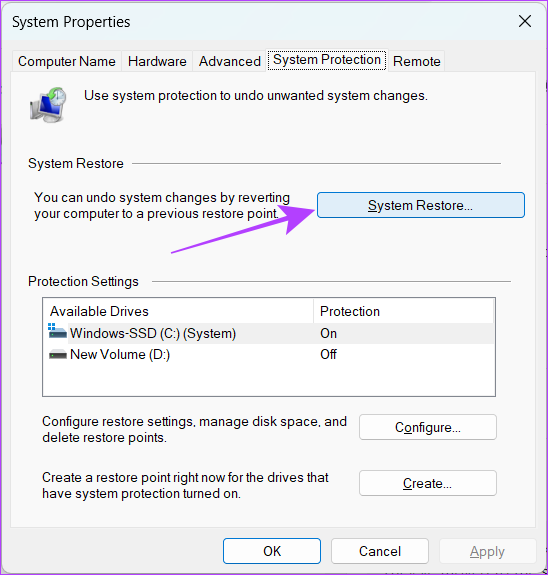
Krok 3: Kliknij Dalej, aby rozpocząć proces.
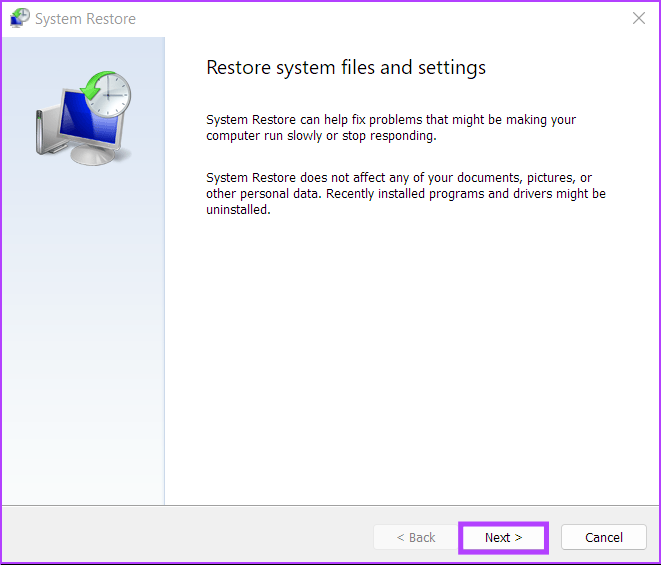
Krok 4: Wybierz zdarzenie, z którego chcesz przywrócić system, i kliknij Dalej.
Wskazówka: Jeśli nie możesz znajdź właściwy punkt przywracania, zaznacz pole „pokaż więcej punktów przywracania”. Spowoduje to wyświetlenie wszystkich wcześniej utworzonych punktów przywracania.
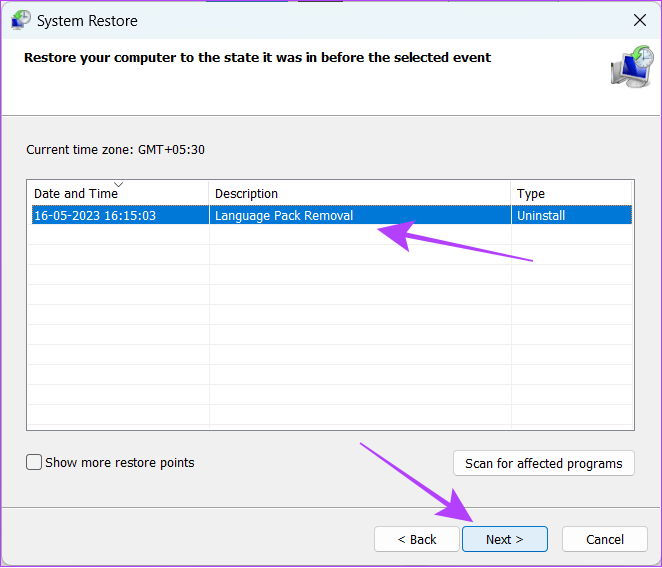
Krok 5: Teraz potwierdź punkt przywracania, do którego chcesz przywrócić system, w wyskakującym okienku i kliknij Zakończ.
Teraz poczekaj, aż proces się zakończy.
Często zadawane pytania dotyczące izolacji wykresu urządzeń audio w systemie Windows
1. Czy wirus izolacji Windows Audio Device Graph?
Nie. Izolacja wykresu urządzeń audio systemu Windows nie jest wirusem. Jednak niektóre pliki wirusów mogą działać jak pliki systemowe i wpływać na system.
2. Czy powinienem wyłączyć proces izolacji wykresu urządzeń audio systemu Windows?
Izolacja wykresu urządzeń audio systemu Windows (audiodg.exe) to program systemowy, który zapewnia bezbłędne działanie wszystkich funkcji audio. Wyłączenie nie przyniesie korzyści, a nawet może wpłynąć na dźwięk.
3. Dlaczego mój system zużywa 50% mojego procesora?
Oprócz sterowników audio zużywających dużo zasobów systemu, może być wiele przyczyn wysokiego obciążenia procesora w systemie. Może to nawet obejmować niektóre aplikacje zainstalowane z nieautoryzowanych źródeł, błędy w systemie Windows lub uruchamianie aplikacji wymagających dużej ilości zasobów. Możesz znaleźć i zamknąć takie aplikacje za pomocą menedżera zadań.
4. Czy użycie procesora w 100% szkodzi komputerom?
Procesory są zaprojektowane tak, aby działały bez uszkodzeń nawet przy maksymalnej wydajności. Jednak wydajność spadnie, gdy procesor jest stale używany w 100%.
5. Jakie jest normalne użycie procesora?
Użycie procesora zależy od rodzaju uruchomionej aplikacji. Jeśli jednak nie używasz aktywnie żadnych programów, wykorzystanie procesora powinno zwykle wynosić od 1% do 10%, ponieważ będą to aplikacje systemowe działające w tle. Jeśli bezczynny komputer wykazuje większe użycie procesora, może to wskazywać na potencjalny problem, który należy rozwiązać.
Ciesz się muzyką bez zwiększania ciśnienia w systemie
Proces izolacji wykresu urządzeń audio w systemie Windows to program, który wymaga tylko minimalnego użycia procesora. Jednak z jakiegoś powodu, jeśli zużywa on ogromne zasoby na twoim komputerze, mamy nadzieję, że ten przewodnik pomógł ci go rozwiązać.